Сгенерировать SSH-ключ в Windows 10
Как сгенерировать SSH-ключ в Windows 10
Как вы, возможно, уже знаете, Windows 10 включает встроенное программное обеспечение SSH - как клиент, так и сервер! Эта функция доступна в ОС, начиная с версии 1803. Когда опция клиента установлена, мы можем использовать ее для генерации нового ключа SSH.
Рекламное объявление
Предоставляемый клиент SSH похож на клиент Linux. На первый взгляд кажется, что он поддерживает те же функции, что и его аналог * NIX. Это консольное приложение, поэтому вы сможете запустить его из командной строки.
Чтобы продолжить, вам необходимо включить функцию клиента OpenSSH. Обратите внимание на следующий текст:
Как включить клиент OpenSSH в Windows 10

Предполагая, что он у вас установлен, вы можете сделать следующее.
Чтобы создать ключ SSH в Windows 10,
- Открытым новая командная строка.
- Тип
ssh-keygenи ударил Входить ключ. - Приложение запросит место для сохранения, предлагая
C: \ users \ ваше имя пользователя \ .ssh \ id_rsaпо умолчанию.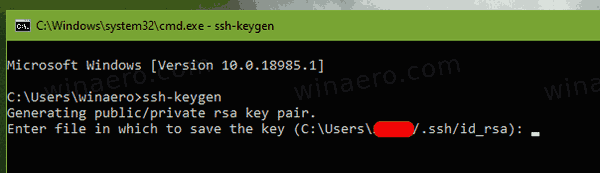
- Далее вам будет предложено ввести кодовую фразу. Вы можете просто нажать клавишу Enter, чтобы пропустить его.
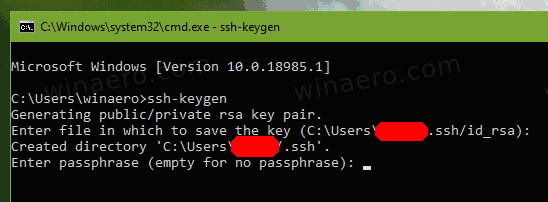
- Наконец, вы увидите отпечаток вашего ключа и SHA256. Алгоритм по умолчанию - RSA 2048.

Вы сделали. Ваш открытый ключ будет сохранен в файле id_rsa.pub, по умолчанию это C: \ users \ ваше имя пользователя \ .ssh \ id_rsa.pub. Теперь вы можете загрузить этот файл на целевую машину, к которой хотите получить доступ по SSH. Не сообщайте свой закрытый SSH-ключ (id_rsa), если вы не знаете, что делаете!
SSH поддерживает ряд других алгоритмов открытого ключа, использующих ключи, например:
- rsa - это классический алгоритм, основанный на сложности факторизации больших чисел. Рекомендуемый размер ключей - 2048 и выше.
- dsa - еще один устаревший алгоритм, основанный на сложности вычисления дискретных логарифмов. Больше не рекомендуется.
- ecdsa - новый алгоритм цифровой подписи, стандартизированный правительством США, с использованием эллиптических кривых. Он поддерживает размеры ключей 256, 384 и 521.
- ed25519 - этот алгоритм является последней опцией, включенной в OpenSSH. Некоторое программное обеспечение не поддерживает его.
Вы можете указать алгоритм, используя -t и измените размер ключа с помощью переключателя -b. Некоторые примеры:
ssh-keygen -t rsa -b 4096. ssh-keygen -t ecdsa -b 521
Вот и все.
Также см. Следующие статьи:
- Как включить клиент OpenSSH в Windows 10
- Как включить сервер OpenSSH в Windows 10


